Uso di “copia e incolla, Caratteri dell’utente – Casio CW-L300 Manuale d'uso
Pagina 48
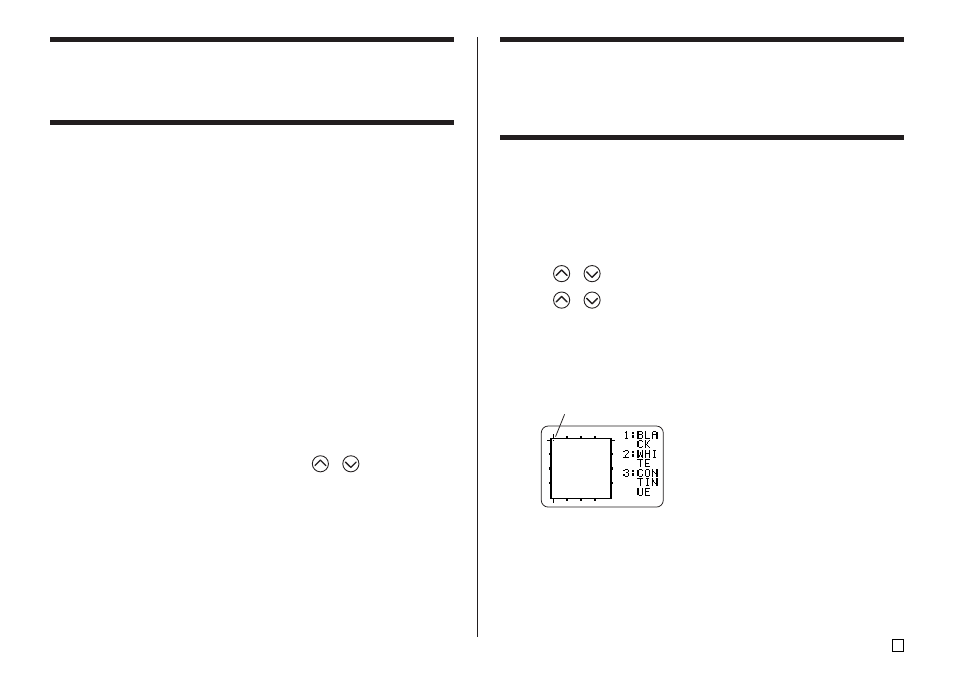
47
I
Uso di “Copia e Incolla”
È possibile copiare i dati di testo introdotti in un punto, e incollarli in un altro
punto.
■
Per copiare il testo
1.
Introdurre il testo che si desidera copiare.
2.
Premere FUNCTION e quindi COPY.
•
Appare il messaggio “COPY OPERATION COMPLETE” e la schermata
di introduzione appare quando l’operazione di copia è terminata.
•
L’operazione sopra descritta lascerà il testo visualizzato così com’è, e
salverà una copia del testo nella memoria.
•
È possibile copiare un massimo di 49 caratteri alla volta. Se sul display
sono visualizzati più di 49 caratteri, saranno selezionati soltanto i primi
49 caratteri.
•
È possibile avere nella memoria un massimo di nove copie. La 10ª
operazione di copia causa la cancellazione del testo copiato più vecchio
per fare spazio al nuovo testo copiato.
•
Eventuali simboli di dimensione dei caratteri, di avanzamento riga e di
blocco inclusi nel testo vengono sostituiti automaticamente con degli
spazi quando il testo viene copiato.
■
Per incollare il testo copiato
1.
Quando si è introdotto il testo, premere PASTE.
2.
Sulla lista dei testi copiati che appare, usare
o
per selezionare il
testo desiderato, e quindi premere SET.
•
Questa operazione incolla i dati selezionati nel punto in cui si trova il
cursore.
•
Se il testo in fase di copia causa il superamento del limite massimo del
numero di caratteri introducibili, appare il messaggio “TOO MANY
CHARACTERS! SOME WERE NOT PASTED” e una parte del testo
non viene incollata.
Caratteri dell’utente
È possibile creare un massimo di quattro caratteri dell’utente e memorizzarli
nella memoria. È possibile creare un carattere ex novo, oppure usare un
carattere o un simbolo esistente come base per il nuovo carattere.
■
Per creare un carattere dell’utente ex novo
1.
Premere FUNCTION e quindi USER CHR.
•
Se la schermata è vuota o se il cursore si trova in un punto dove non c’è
alcun carattere, l’esecuzione del punto sopra descritto condurrà
direttamente alla schermata di disegno caratteri dell’utente. In questo
caso, saltare i punti 2 e 3, e passare direttamente al punto 4.
2.
Usare
o
per selezionare MAKE e quindi premere SET.
3.
Usare
o
per selezionare NEW, e quindi premere SET.
•
La schermata NEW/USE INPUT CHAR non appare se non c’è alcun
carattere introdotto in corrispondenza del cursore sulla schermata di
introduzione testo.
Schermata di disegno caratteri dell’utente
Cursore